PowerDirectorのモーショントラッキング機能を使ってみましょう。
同機能を使うと、以下のものを画面の一部に追従させることができます。
- エフェクト(例 : モザイク、ぼかし)
- オーバーレイ(例 : 顔隠しのイラスト)
- 画像
- タイトル(文字)
2025年の春から夏にかけて行われたアップデートにより、従来のモーショントラッキングの方法が大きく変わりました。
今回は、2025年8月時点における最新版のやり方をご紹介します。
Standard版はモーショントラッキングが使えません。ご注意ください。
基本的に365版を前提とした解説です。
目次
準備しよう
動画を分割する
まず最初に、動画を読み込んでおいてください。

特定区間だけモザイクをかけたい場合は、あらかじめ動画を分割するなどしておきましょう。
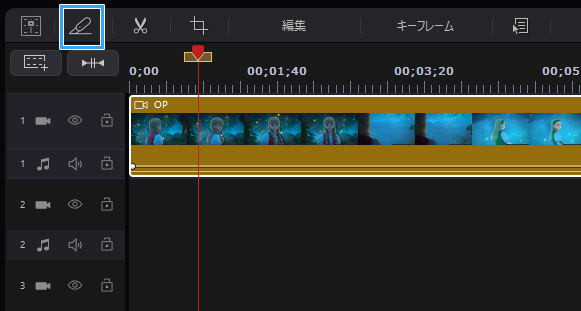
たとえば、見ず知らずの歩行者が1分10秒から1分20秒まで映っているとして、その顔にモザイクをかけたいとします。
この場合、1分10秒から1分20秒までの部分を事前に切り出しておきます。

モザイクを適用する
つぎに「エフェクト」を開きます。
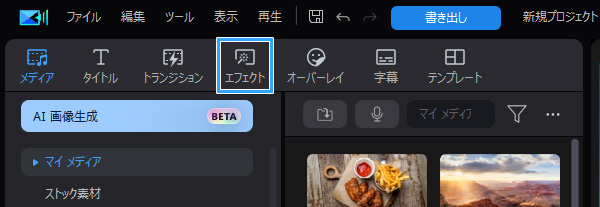
そして「エフェクトを検索」の部分に「モザイク」と入力してEnterキーを押してください。すると、検索結果にモザイクが出てきます。
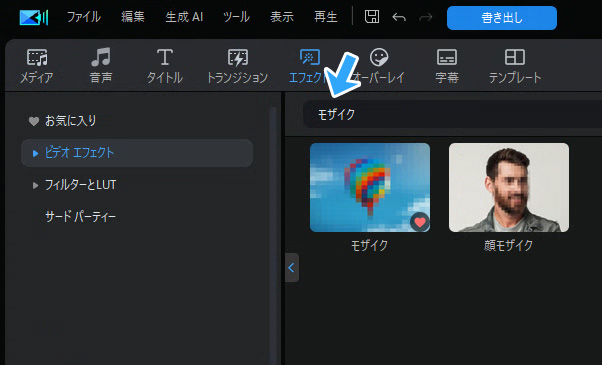
これを動画にドラッグ&ドロップします。
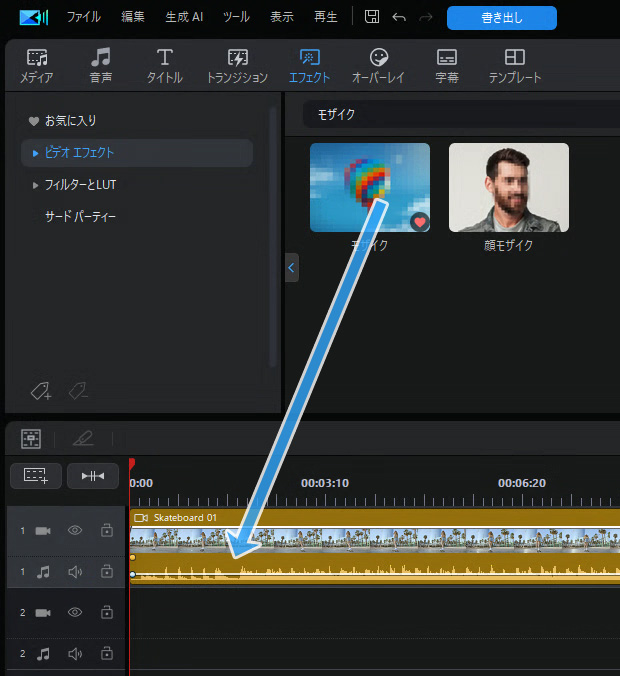

モザイクを画面一部に追従させよう
マスクの形状を選ぶ
モザイクを適用すると画面全体がモザイクになりました。重要なのはここからです。
緑色の「i」のアイコンをクリックし、「モザイク」をクリックします。
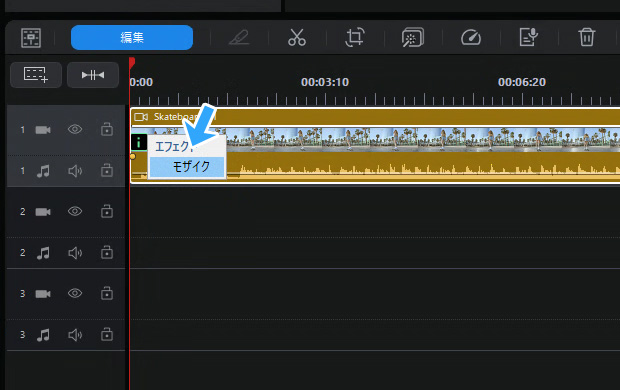
「エフェクト マスク」で任意のものを選びましょう。通常は円形マスク、または長方形マスクを選びます。人型アイコンについては後述します。
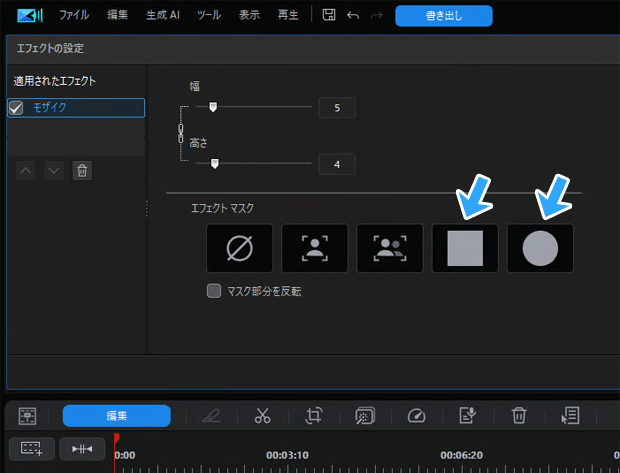
位置・サイズ、粗さを調整する
白色の選択ボックスが表示されました。この部分にモザイクがかかります。位置・サイズをドラッグで調整しましょう。
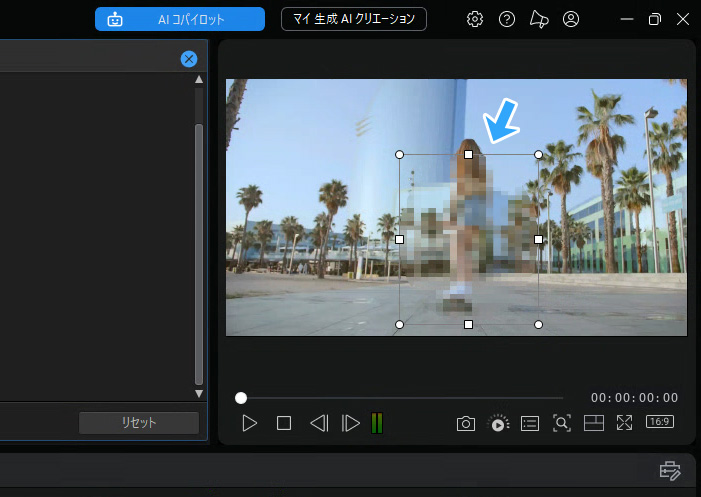
▲カーソルを選択ボックス内に移動後ドラッグすると位置を変更できます。また、カーソルを辺・角に移動後ドラッグするとサイズを変更できます。
モザイクの粗さも変更できます。「幅」「高さ」の部分です。
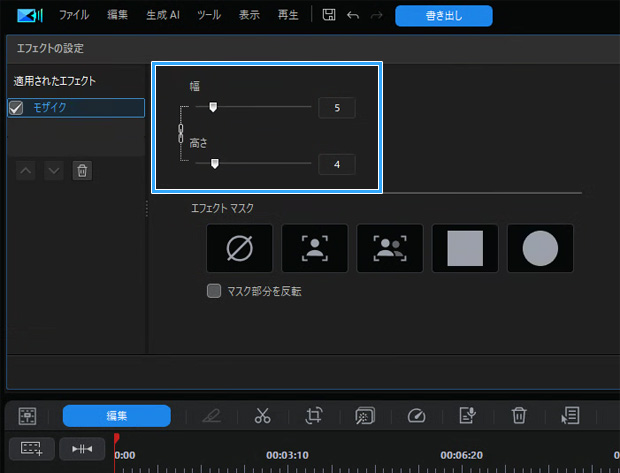
モザイクを追従させよう
ここまでできたら、「モーション トラッキングの適用」にチェックを入れてください。
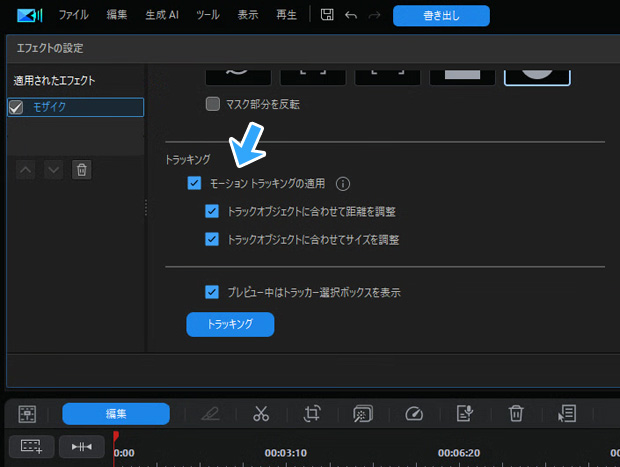
すると、黄色のトラッキングボックスが表示されました。この黄色の範囲をモザイクが追従することになります。位置・サイズをドラッグで調整します。
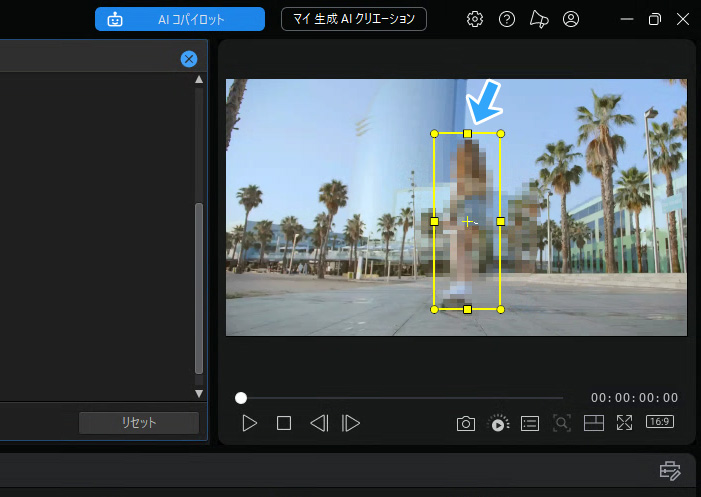
最後に「トラッキング」をクリックしましょう。しばらく待つと完成です。
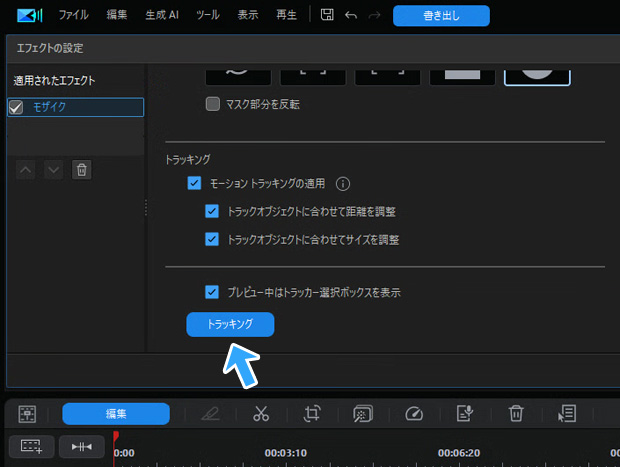
AIベースの自動認識機能もある
「エフェクト マスク」の部分には、人型アイコンがあります。
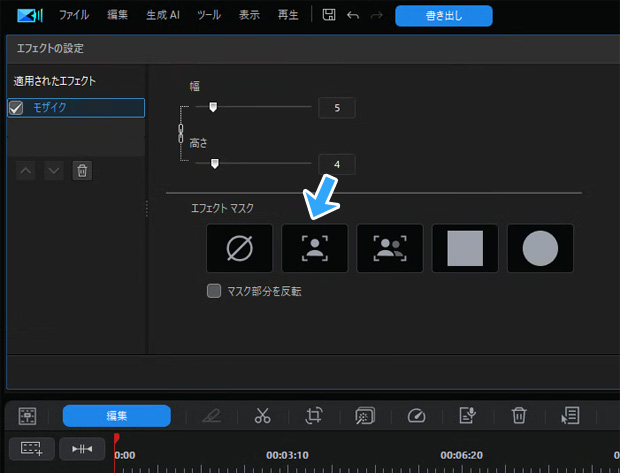
これは、ユーザーが指定した部分に対して自動でモザイクをかけてくれる便利機能です。「AI オブジェクト マスク トラッキング」と呼ばれています。
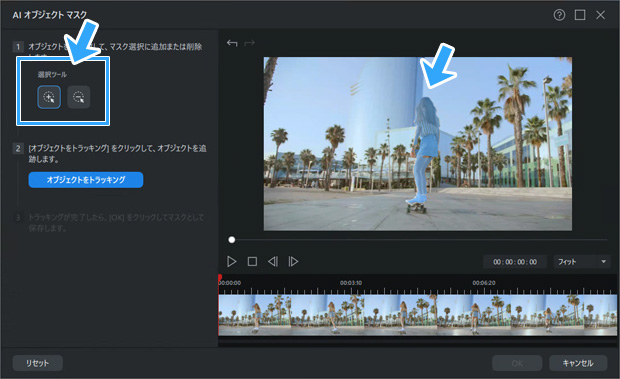
▲「選択ツール」で「+」が選ばれていることを確認後、モザイクをかけたい部分をクリックします。すると、クリックした部分が半透明の青色で表示されます。
もちろん、画面の一部が動いている場合でも、自動で追従してモザイクをかけてくれます。
なお、右側にあるアイコンは、モザイクをかける範囲が完全自動選択となるのが特徴です。こちらはあまり使いどころがありません。
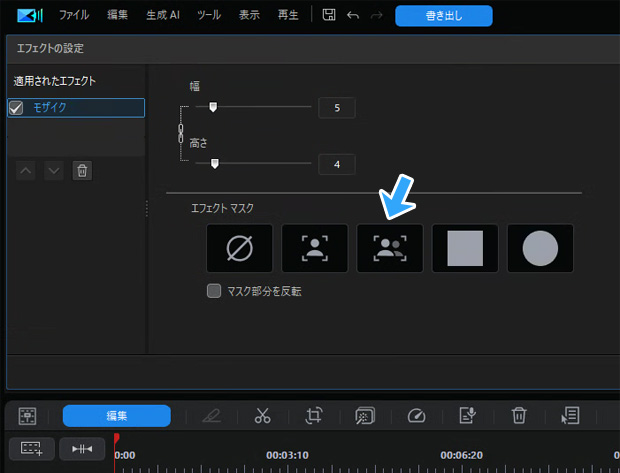
複数の対象を追従できる
同じ画面内の複数箇所をモザイクで追従させることもできます。
たとえば、AさんとBさん、2人の顔に同時にモザイクをかけてモーショントラッキングしたい場合です。
この場合、以下のようにしましょう。同じ手順をもう1回繰り返すだけです。
- 動画に再度モザイクをかける。
- 緑色の「i」のアイコンをクリックし、2番めの「モザイク」をクリックする。
- 再度、トラッキングを行う。
「顔モザイク」も使ってみよう
もし顔にモザイクをかけて追従させたいのであれば、「顔モザイク」でも同じことができます。
やり方は簡単で、「エフェクト」から「顔モザイク」を選び、動画にドラッグ&ドロップするだけです。
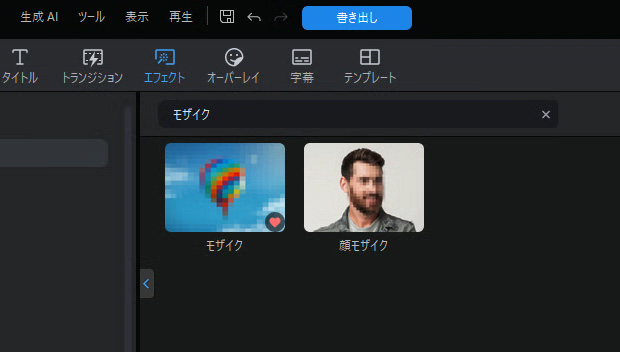
この機能の場合、顔を自動で認識してモザイクをかけてくれるので重宝するでしょう。手間もかかりません。
イラストで画面一部を隠したいときは
今回はモザイクを使いましたが、画像・テキストを被写体に追従させる方法もあります。
やり方は簡単です。
- 画像・テキストを追加する。
- 「トラッキング」タブで各種設定を行う。
- トラッキングを開始する(自動)。
モザイクを使う場合よりも、画像・テキストを使うほうがより直感的にできるでしょう。顔隠し用のかわいい画像も最初からあるので、見た目的にも好印象です。
詳細については、下記ページをご覧ください。

まとめ
モーショントラッキングのやり方は、従来とは大きく変わりました。そのため違和感があるかもしれません。
とくにトラッキングのズレを手動調整できなくなったのが残念です。
モーショントラッキングの仕様については、2025年春以降から調整が何回か入っており、CyberLink社も悪戦苦闘しているような印象を受けます。
今後のアップデートに期待したいところです。


2006年から15年以上、ゲーム実況のやり方の解説記事を書いています。書いた記事数は1,000本以上。ゲーム配信、ゲーム録画、動画編集の記事が得意です。
記事はていねいに、わかりやすく!ゲーム実況界の教科書をめざしています。
